Opravte, že Asistent Google nefunguje v systéme Android
Rôzne / / November 28, 2021
Už vás nebaví kričať „OK Google“ alebo „Hej Google“, aby Asistent Google fungoval na vašom zariadení so systémom Android? Všetci vieme, že Asistent Google sa môže hodiť, keď chcete niekomu zavolať, použiť kalkulačku, nastaviť budíky alebo hľadať niečo na webe bez toho, aby ste sa dotkli telefónu. Stále je to však digitálny asistent poháňaný AI a z času na čas môže vyžadovať opravu. Ak váš telefón nereaguje na „OK Google“, potom môžu byť za problémom nejaké dôvody. Preto v tomto článku uvádzame niekoľko spôsobov, ktorými sa môžete riadiťopraviť problém s nefunkčným Asistentom Google na telefóne s Androidom.
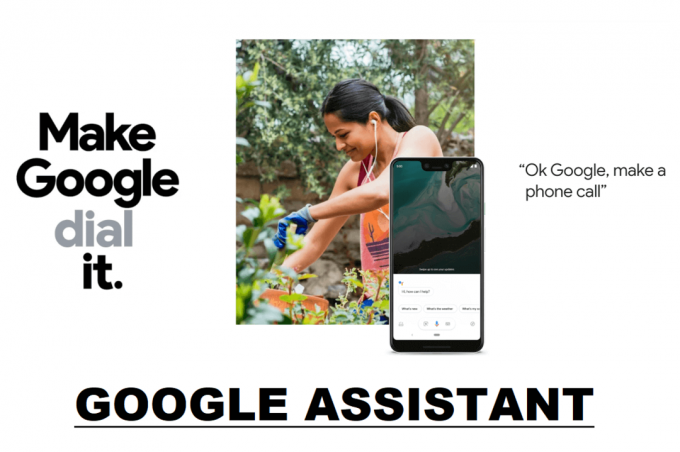
Obsah
- Opravte, že Asistent Google nefunguje v systéme Android
- Dôvody, prečo Asistent Google neodpovedá na „OK Google“.
- 9 spôsobov, ako opraviť nefunkčnosť „OK Google“ v systéme Android
- Metóda 1: Skontrolujte svoje internetové pripojenie
- Metóda 2: Skontrolujte kompatibilitu so zariadením Android
- Metóda 3: Skontrolujte jazykové nastavenia v Asistentovi Google
- Metóda 4: Skontrolujte povolenia mikrofónu pre Asistenta Google
- Metóda 5: Povoľte v Asistentovi Google možnosť „Hey Google“.
- Metóda 6: Preškolenie hlasového modelu v Asistentovi Google
- Metóda 7: Uistite sa, že mikrofón vášho zariadenia funguje správne
- Metóda 8: Odstráňte ostatných hlasových asistentov zo svojho zariadenia
- Metóda 9: Vymažte vyrovnávaciu pamäť a údaje pre služby Google
- Často kladené otázky (FAQ)
Opravte, že Asistent Google nefunguje v systéme Android
Dôvody, prečo Asistent Google neodpovedá na „OK Google“.
Dôvody, prečo Asistent Google nereaguje na vaše príkazy, môžu byť rôzne. Niektoré z možných príčin sú nasledovné:
1. Môžete mať nestabilné internetové pripojenie.
2. V Asistentovi Google musíte povoliť funkciu zhody hlasu.
3. Mikrofón nemusí fungovať správne.
4. Možno budete musieť Asistentovi Google udeliť povolenie na prístup k vášmu mikrofónu.
Toto môžu byť niektoré z dôvodov, prečo Asistent Google na vašom zariadení so systémom Android nefunguje.
9 spôsobov, ako opraviť nefunkčnosť „OK Google“ v systéme Android
Uvádzame niekoľko metód, ktoré musíte dodržiavať, ak chcete opraviť, že Asistent Google nefunguje v systéme Android:
Metóda 1: Skontrolujte svoje internetové pripojenie
Najzákladnejšia vec, ktorú musíte skontrolovať, je vaše internetové pripojenie. Keďže Asistent Google používa vašu sieť WI-FI alebo vaše mobilné dáta, aby vám odpovedal, uistite sa, že máte na svojom zariadení stabilné internetové pripojenie.

Ak chcete skontrolovať, či váš internet funguje správne, môžete otvoriť ľubovoľnú náhodnú stránku vo svojom webovom prehliadači. Ak sa stránka úspešne načíta, váš internet funguje správne, no ak sa nenačíta, môžete skontrolovať zapojenie WI-FI pripojenia alebo reštartovať telefón.
Metóda 2: Skontrolujte kompatibilitu so zariadením Android
Asistent Google nepodporuje všetky verzie Androidu a na kontrolu kompatibility aplikácie na vašom zariadení musíte zabezpečiť niekoľko ďalších vecí. Skontrolujte nasledujúce požiadavky na používanie Asistenta Google na zariadení so systémom Android:
- Google Assistant podporuje Android 5.0 s 1 GB dostupnej pamäte a Android 6.0 s 1,5 GB dostupnej pamäte.
- služby Google Play.
- Aplikácia Google verzie 6.13 a vyššej.
- Rozlíšenie obrazovky 720p alebo vyššie.
Metóda 3: Skontrolujte jazykové nastavenia v Asistentovi Google
Komu opraviť, že Asistent Google nefunguje v systéme Android, môžete skontrolovať nastavenia jazyka Asistenta Google a skontrolovať, či ste vybrali správny jazyk podľa vášho prízvuku a jazyka, ktorým hovoríte. Väčšina používateľov volí americkú angličtinu ako predvolený jazyk pre Asistenta Google. Ak chcete skontrolovať nastavenia jazyka, môžete postupovať podľa týchto krokov:
1. Otvorte na svojom zariadení Asistenta Google.
2. Klepnite na ikona boxu z ľavej spodnej časti obrazovky.

3. Teraz klepnite na svoje Ikona profilu z pravej hornej strany.

4. Prejdite nadol a vyhľadajte Jazyky oddiele.
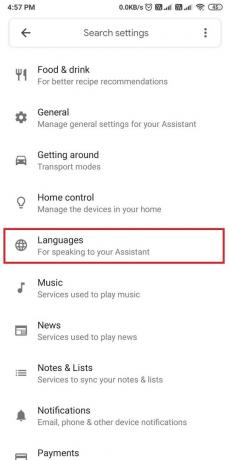
5. Otvorte jazyky a uvidíte obrovský zoznam možností. Zo zoznamu môžete ľahko vyberte požadovaný jazyk.
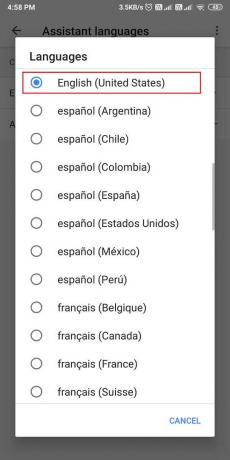
Po nastavení jazyka môžete skontrolovať, či ste to dokázali opravte, že Asistent Google nefunguje na vašom telefóne s Androidom.
Prečítajte si tiež:Ako zapnúť baterku zariadenia pomocou Google Assistant
Metóda 4: Skontrolujte povolenia mikrofónu pre Asistenta Google
Je možné, že budete musieť Asistentovi Google udeliť povolenia na prístup k vášmu mikrofónu a reagovanie na vaše príkazy. Preto do opraviť OK Google nefunguje v systéme Android, môžete podľa týchto krokov skontrolovať povolenie aplikácie:
1. Zamierte na nastavenie vášho zariadenia.
2. Otvorené 'aplikácie"alebo"Aplikácie a upozornenia.‘ V sekcii aplikácií klepnite na Povolenia.

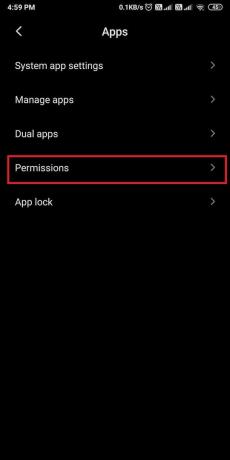
3. Teraz vyberte „mikrofón‘ pre prístup k povoleniam pre mikrofón na vašom zariadení.
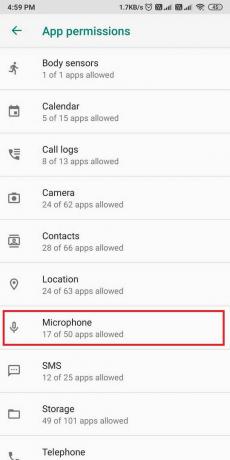
4. nakoniec skontrolujte, či je prepínač zapnutý pre ‚Gboard.’
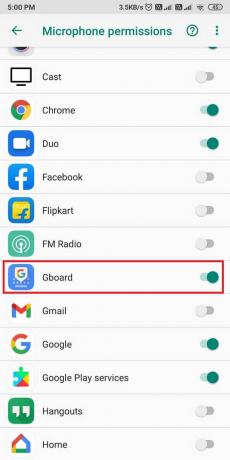
Ak bol prepínač vypnutý, môžete ho povoliť a skontrolovať, či Asistent Google na vašom zariadení funguje alebo nie.
Metóda 5: Povoľte v Asistentovi Google možnosť „Hey Google“.
Ak chcete používať hlasové príkazy ako „Hey Google“ alebo „OK Google,“ musíte sa uistiť, že ste v Asistentovi Google povolili možnosť „Hey Google“. To môže byť dôvod, prečo Asistent Google nereaguje na vaše príkazy. Ak chcete povoliť možnosť „Hey Google“ v Asistentovi Google, postupujte podľa týchto krokov:
1. Otvorené Google Assistant na vašom zariadení.
2. Klepnite na ikona boxu z ľavej spodnej časti obrazovky. Potom klepnite na Ikona profilu z pravej hornej strany.


3. Otvor Zhoda hlasu sekciu a otočte zapnúť pre ‚Ahoj Google.’


Keď povolíte „Hey Google“, môžete to jednoducho urobiťopravte problém s nefunkčným Asistentom Google na vašom zariadení so systémom Android.
Metóda 6: Preškolenie hlasového modelu v Asistentovi Google
Asistent Google môže mať pri pokuse o identifikáciu vášho hlasu problémy. Keď nie je možné rozpoznať váš hlas, Asistent Google nemusí fungovať, keď je telefón uzamknutý. Existuje však možnosť pretrénovania hlasového modelu, ktorá používateľom umožňuje znovu trénovať svoj hlas a vymazať predchádzajúci hlasový model.
1. Spustiť Google Assistant na svojom telefóne s Androidom.
2. Klepnite na ikona boxu v ľavom dolnom rohu obrazovky potom klepnite na svoje Ikona profilu na vrchu.


3. Choďte na Voice Match oddiele.

4. Teraz klepnite na možnosť Hlasový model. Uistite sa však, že ste povolili funkciu „Ahoj Google“ možnosť ako nebudete môcť preškoliť svoj hlas, ak možnosť „Hey Google“ je vypnuté.

5. Klepnite na ‘Pretrénovať hlasový model“ na začatie procesu rekvalifikácie.
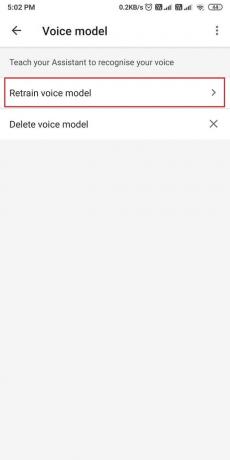
Po dokončení procesu rekvalifikácie môžete skontrolovať, či táto metóda bola schopná oprava „OK Google“ nefunguje v systéme Android.
Prečítajte si tiež:Ako upravovať videá vo Fotkách Google pre Android
Metóda 7: Uistite sa, že mikrofón vášho zariadenia funguje správne
Ak stále nemôžete vyriešiť otázka, potom môžete skontrolovať, či mikrofón vášho zariadenia funguje správne alebo nie. Keďže Asistent Google pristupuje k vášmu mikrofónu, aby identifikoval alebo rozpoznal vaše hlasové príkazy, je možné, že máte na svojom zariadení chybný mikrofón.
Ak chcete skontrolovať mikrofón na svojom zariadení, môžete na svojom zariadení otvoriť aplikáciu hlasového záznamníka a nahrať svoj hlas. Po zaregistrovaní hlasu si môžete prehrať nahrávku a ak svoj hlas počujete zreteľne, problém nie je vo vašom mikrofóne.
Metóda 8: Odstráňte ostatných hlasových asistentov zo svojho zariadenia
Mnoho telefónov s Androidom má svoje vlastné vstavané Digitálny asistent poháňaný AI ako napríklad Bixby, ktorý sa dodáva so zariadeniami Samsung. Títo hlasoví asistenti môžu zasahovať do fungovania Asistenta Google a môže to byť dôvod, prečo máte problémy s aplikáciou Asistent Google.
Iných hlasových asistentov môžete zo svojho zariadenia odstrániť, aby ste zabránili akémukoľvek rušeniu Asistenta Google. Iného hlasového asistenta môžete vypnúť alebo odinštalovať.
1. Zamierte na nastavenie vášho zariadenia.
2. Ísť do 'Aplikácie a upozornenia"alebo"aplikácie“ v závislosti od telefónu a potom klepnite na Spravovať aplikácie.

3. Teraz prejdite nadol a zakázať alebo odinštalovať iných hlasových asistentov z vášho zariadenia.
Po odinštalovaní ostatných hlasových asistentov zo zariadenia môžete skontrolovať, či dokážete plynule spustiť Google Assistant.
Metóda 9: Vymažte vyrovnávaciu pamäť a údaje pre služby Google
Ak chcete opraviť, že Asistent Google nefunguje v systéme Android, môžete skúsiť vymazať vyrovnávaciu pamäť a údaje aplikácie. Vyrovnávacia pamäť môže byť dôvodom, prečo Asistent Google na vašom zariadení so systémom Android nefunguje správne.
1. Prejdite do nastavení svojho zariadenia.
2. Ísť do 'Aplikácie a upozornenia"alebo"aplikácie.‘ Klepnite na Spravovať aplikácie.


3. Nájdite služby Google zo zoznamu aplikácií a klepnite na ‘Zmazať dáta' odspodu. Potom vyberte ‘Vymazať vyrovnávaciu pamäť.’

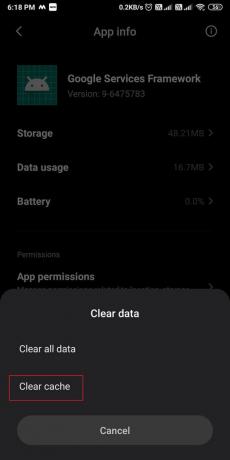
4. Nakoniec klepnite na „OK“ na vymazanie údajov aplikácie.

Po vymazaní údajov môžete skontrolovať, či táto metóda bola schopná opraviť fungovanie Asistenta Google na vašom zariadení.
Často kladené otázky (FAQ)
Q1. Ako resetujem Asistenta Google v systéme Android?
Ak chcete resetovať Asistenta Google v systéme Android, môžete postupovať podľa týchto krokov:
- Spustite na svojom telefóne aplikáciu Google Assistant.
- Klepnite na ikonu hamburgeru v pravom dolnom rohu obrazovky.
- Klepnite na ikonu svojho profilu zhora.
- Prejdite do nastavení a nájdite zariadenia s asistentom.
- Nakoniec deaktivujte možnosti a po minúte ich povoľte, aby ste resetovali Asistenta Google.
Q2. Ako opravím OK, že Google nefunguje?
Ak chcete opraviť OK, že Google na vašom zariadení nefunguje, uistite sa, že ste v Asistentovi Google povolili možnosť „Hey Google“. Okrem toho skontrolujte, či je vaše internetové pripojenie stabilné alebo nie. Okrem toho si môžete pozrieť metódy, ktoré sme uviedli v tejto príručke.
Q3. Ako opravím OK, že Google neodpovedá v systéme Android?
Ak Asistent Google nereaguje na váš hlas, môžete skúsiť znova natrénovať svoj hlas v Asistentovi Google a skontrolovať, či ste v Asistentovi Google nastavili správny jazyk. Ak vyberiete nesprávny jazyk, Asistent Google nemusí rozumieť vášmu prízvuku alebo nemusí rozpoznať váš hlas.
Q4. Čo robiť, keď hlas Asistenta Google nefunguje?
Keď hlas Asistenta Google na vašom zariadení nefunguje, musíte skontrolovať, či váš mikrofón funguje správne alebo nie. Ak máte chybný mikrofón, Asistent Google nemusí zachytiť váš hlas.
Odporúčané:
- Ako vypnúť Google Assistant v systéme Android
- Opraviť Asistent Google sa neustále objavuje náhodne
- Ako skontrolovať, či váš telefón podporuje 4G Volte?
- Ako uverejniť alebo nahrať dlhé video v stave Whatsapp?
Dúfame, že vyššie uvedený sprievodca vám pomohol opraviť, že Asistent Google nefunguje v systéme Android. Ak niektorá z vyššie uvedených metód dokázala vyriešiť problém na vašom zariadení, dajte nám vedieť v komentároch nižšie.



